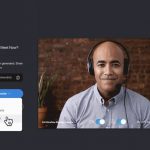Internet
Comment utiliser Zoom – avec ou sans l'application
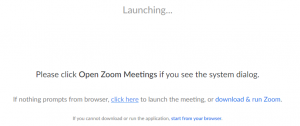
Zoom a vu une augmentation massive de son utilisation depuis que les gens sont passés au travail à domicile. Il s'agit d'un outil de visioconférence gratuit et facile à utiliser qui nécessite le moins de technologie pour fonctionner. Surtout, vous pouvez également l'utiliser sans télécharger quoi que ce soit sur votre ordinateur, ce qui est utile si votre ordinateur portable de travail a de sérieuses restrictions en place.
Nous avons rassemblé un guide d'utilisation facile ci-dessous et ajouté quelques astuces et conseils supplémentaires à la fin pour faire bonne mesure.
En remarque, le logiciel est gratuit pendant 40 minutes sur les appels de groupe, mais vous pouvez planifier autant de réunions que vous le souhaitez. Si vous devez faire des appels plus longs ou si vous avez besoin de quelque chose pouvant accueillir plus de 100 personnes, vous devrez peut-être débourser pour l'un des plans de paiement.
Sommaire
Comment démarrer une réunion Zoom
L'application Zoom est très facile à utiliser, donc si vous n'êtes pas opposé au téléchargement, nous vous recommandons de le faire. Vous devrez également vous inscrire avec un compte si vous prévoyez d'organiser des réunions. Une fois cela fait, ouvrez l'application sur votre téléphone ou votre ordinateur portable et cliquez simplement sur "Nouvelle réunion" pour démarrer un appel.
Mais si vous essayez d'éviter de télécharger l'application, il existe un moyen de démarrer votre appel à partir de votre navigateur Web. Vous devez toujours vous inscrire pour un compte, mais après cela, vous devriez être en mesure de cliquer sur «Organiser une réunion» en haut de la page d'accueil du site Web Zoom.
À partir de là, vous devrez sélectionner si vous souhaitez démarrer votre appel avec ou sans vidéo, puis vous vous retrouverez sur la page de lancement de la réunion. C'est là que ça devient un peu compliqué.
Une fenêtre contextuelle agaçante vous invite à télécharger ou à lancer l'application Zoom. Vous devez cliquer sur Annuler si vous souhaitez éviter les téléchargements, après quoi vous verrez apparaître une petite ligne de texte qui se lit comme suit: "Si vous ne pouvez pas télécharger ou exécuter l'application, commencez à partir de votre navigateur."
Cliquez sur le texte bleu en surbrillance (illustré ci-dessous dans une capture d'écran), et vous devriez pouvoir lancer votre appel via le Web.
Nous avons en fait dû cliquer sur annuler plusieurs fois pour faire apparaître ce texte, donc si vous ne le voyez pas, essayez de cliquer à nouveau sur "cliquez ici pour lancer la réunion", puis d'annuler cette boîte de dialogue embêtante.
Connexes: Comment utiliser Houseparty
Comment inviter quelqu'un à une réunion Zoom
À moins que vous ne prévoyiez de vous crier après 40 minutes complètes, vous voudrez probablement d’autres participants à votre conférence. Pour ajouter des personnes une fois que vous êtes en communication, appuyez sur le bouton d'invitation en bas de la fenêtre. Vous serez ensuite invité à inviter des personnes par e-mail, message instantané ou téléphone.
Les invitations par e-mail sont les plus utiles des trois. En cliquant sur cette option, puis en suivant les étapes (très faciles), vous accédez à un e-mail généré automatiquement que vous pouvez envoyer à n'importe qui, qui contient une URL pour votre appel en direct ainsi que les informations sur l'ID de la réunion.
Alternativement, si vous souhaitez ignorer ce qui précède et obtenir un lien direct vers votre réunion, cliquez sur ce bouton d'invitation lorsque vous êtes en ligne et vous devriez voir un bouton "copier l'URL". Si vous cliquez dessus, les détails de l'URL seront enregistrés dans votre presse-papiers.
Comment planifier une réunion Zoom
La planification est un peu plus facile dans l'application Zoom dédiée. Si vous l'avez téléchargé, il vous suffit de le démarrer et d'appuyer sur «Planifier». Il vous sera alors demandé de saisir divers détails (date, durée, récurrence, etc.) Remplissez-les et appuyez à nouveau sur Planification, ce qui vous amènera à invitation par e-mail générée automatiquement que vous pouvez envoyer.
Mais vous pouvez toujours planifier des réunions sans télécharger quoi que ce soit.
Dans votre navigateur, accédez à votre profil dans le coin supérieur droit de la page d'accueil Zoom et ouvrez la section des réunions. Ensuite, accédez à l'onglet calendrier, puis entrez tous les détails pertinents pour votre prochaine réunion. Lorsque vous avez terminé, appuyez sur le bouton Planifier pour confirmer et vous verrez un lien et un ID de réunion générés.
Lorsque vous souhaitez démarrer cette réunion, revenez à la section des réunions pour la lancer.
Connexes: Meilleures façons de chat vidéo
Comment rejoindre une réunion Zoom
Si vous rejoignez une réunion Zoom plutôt que d'en organiser une, vous devrez récupérer les détails de l'hôte. Comme indiqué ci-dessus, ils peuvent soit vous les envoyer par e-mail, soit copier et coller l'URL de la réunion dans un message.
Alternativement, ils devraient également être en mesure de trouver un ID de réunion unique pour le chat vidéo. S'il s'agit d'une réunion planifiée, ils peuvent le trouver en consultant leur calendrier Zoom des appels à venir, qui s'affiche lorsqu'ils lancent l'application ou accèdent à la section Réunions de leur profil Zoom.
S'ils ont besoin de récupérer les détails d'un appel en direct, l'ID apparaîtra en haut de leur vidéo – demandez-leur de vous envoyer une requête ping. Vous pouvez ensuite pointer ceci pour accéder à l'appel via la section "Rejoindre la réunion" sur l'application Zoom ou le site Web.
Encore une fois, il est un peu plus difficile d'accéder aux réunions via votre navigateur, mais c'est possible.
Dirigez-vous vers zoom.us, cliquez sur rejoindre une réunion et entrez les détails que votre hôte vous a donnés. Vous devrez cliquer sur «annuler» plusieurs fois dans la fenêtre contextuelle qui vous invite à installer Zoom, mais après cela, vous verrez la petite ligne de texte qui se lit comme suit: «Si vous ne pouvez pas télécharger ou exécuter l'application, commencez à partir de votre navigateur. " Appuyez dessus pour lancer la réunion.
Comment annoter sur Zoom
Si vous travaillez sur un grand projet visuel et que vous avez du mal à faire passer quelque chose verbalement, vous pouvez toujours partager une image sur laquelle vous pouvez griffonner ensemble. Pour ce faire, vous devez être en mode "partage d'écran", que l'hôte peut trouver surligné en vert en bas de votre écran.
Ensuite, il vous suffit de survoler le haut de votre écran et le bouton d'annoter devrait apparaître, vous permettant à tous de mettre facilement en évidence les erreurs flagrantes de votre patron.
Connexes: Comment utiliser Microsoft Teams
Comment enregistrer une réunion Zoom
Si quelqu'un ne peut pas être gêné de assister à la réunion, vous pouvez toujours enregistrer la session et lui envoyer une requête ping plus tard. Les abonnés à Zoom peuvent enregistrer leurs vidéos directement dans un cloud dédié à Zoom, mais les freeloaders devront les enregistrer ailleurs.
Pour enregistrer une session, vous pouvez appuyer sur le gros bouton d'enregistrement en bas de l'écran. La vidéo sera automatiquement enregistrée dans un nouveau dossier Zoom sur votre gadget, mais si vous souhaitez modifier l'emplacement d'enregistrement, vous pouvez le faire en accédant à la page des paramètres.